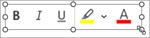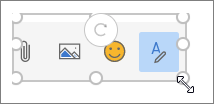-
Indsæt eller indsæt et billede i din meddelelse i det klassiske Outlook, og vælg det.
-
Angiv målene i området Størrelse under fanen Billedformat. Højde-bredde-forholdet er som standard låst, så en ændring til én dimension ændrer automatisk den anden.
-
Hvis du vil låse højde-bredde-forholdet op eller nulstille til den oprindelige størrelse, skal du vælge dialogboksstarteren Størrelse
Tip! Du kan også markere hjørnehåndtaget på billedet og derefter trække i det for at ændre størrelsen.
Se også
-
Indsæt eller indsæt et billede i meddelelsen i ny Outlook, og markér det.
-
Vælg et hjørnehåndtag på billedet, og træk det for at ændre størrelsen.
(Billedets højde og bredde forbliver proportional med hinanden).
-
Indsæt eller indsæt et billede i meddelelsen i Outlook til Mac, og markér det.
-
Vælg et hjørnehåndtag på billedet, og træk det for at ændre størrelsen.